Uwaga: Ten artykuł spełnił swoje zadanie i wkrótce zostanie wycofany. Aby zapobiec błędom „Nie można odnaleźć strony”, usuniemy znane nam linki. Jeśli zostały utworzone linki do tej strony, należy je usunąć — dbajmy wspólnie o łączność w sieci Web.
Umieść kursor w tabeli, aż zostanie wyświetlony uchwyt przenoszenia tabeli 
Jeśli uchwyt przenoszenia tabeli nie jest wyświetlany, być może dokument nie jest w widoku układu wydruku. Aby przełączyć się do widoku układu wydruku, kliknij przycisk Układ wydruku u dołu okna programu Word.
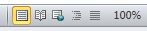
Aby uzyskać informacje na temat usuwania tylko części wiersza tabeli, zobacz Dodawanie komórki, wiersza lub kolumny do tabeli.
Usuwanie zawartości tabeli.
Aby usunąć informacje znajdujące się w tabeli, zaznacz tę część tabeli, a następnie naciśnij klawisz Delete.
Wiersze tabeli i obramowania kolumn pozostaną niezmienione, ale cała zawartość zniknie.










